Les CD et les DVD sont aujourd'hui démodés. En fait, la plupart des derniers ordinateurs et portables ne prennent même pas en charge l'installation de CD ou de DVD, ce qui rend l'installation sur disque obsolète.
Bien qu'il soit toujours possible d'installer des films ou des jeux vidéo à l'aide de CD ou de DVD, vous avez malheureusement besoin d'une clé USB bootable si vous souhaitez installer Windows 7.
Une clé USB bootable est une simple clé USB sur laquelle se trouve une image ISO du système d'exploitation que vous avez installé. L'image ISO contient toutes les informations sur le système d'exploitation qui se trouvent sur un disque optique.
Disposer d'une clé USB amorçable pour Windows 7 peut vous aider dans de nombreux cas, par exemple :
- Lorsque vous devez réinstaller le système d'exploitation Windows 7 sur votre ordinateur.
- Si votre disque dur est endommagé ou corrompu
- Lorsque vous avez déjà les fichiers d'installation nécessaires sur votre système, il vous suffit de les réinstaller.
- Lorsque vous voulez exécuter Windows 7 sur votre Mac, etc.
Votre clé USB bootable Windows 7 peut vous être d'un grand secours pour installer proprement le système d'exploitation. Voyons maintenant comment créer une clé USB amorçable pour Windows 7.
Comment créer une clé USB bootable Windows 7 avec Rufus?
Traditionnellement, Microsoft Windows Installation Media Creation Tool est utilisé pour créer une clé USB amorçable Windows 7. Mais malheureusement, ce n'est plus possible pour les utilisateurs de Windows car Microsoft a mis fin à la prise en charge de Windows 7.
Ainsi, vous ne pouvez plus télécharger les fichiers ISO de Windows 7 directement sur votre ordinateur. Et si votre ordinateur n'est pas équipé d'un CD ou d'un DVD d'installation de Windows 7, il ne vous sera pas possible de rétrograder vers Windows 7 à moins de disposer d'une clé USB amorçable.
L'une des alternatives gratuites pour créer une clé USB bootable pour Microsoft Windows Installation Media Creation Tool est donc Rufus.
Rufus est l'acronyme de The Reliable USB Formatting Utility with Source. Il s'agit d'une application gratuite et open-source pour Windows qui permet de formater et de créer des clés USB bootables.
Le logiciel prend en charge différents fichiers .iso amorçables, y compris les installations Windows et les distributions Linux. Il vous permet également de créer des clés USB bootables MS-DOS, FreeDOS et Windows To Go. En outre, vous pouvez formater les lecteurs USB en utilisant FAT, NTFS, UDF, et de nombreux autres systèmes de fichiers.
Pour créer une clé USB bootable Windows 7 en utilisant Rufus, vous devez suivre les étapes suivantes:
Étape 1. Allez sur https://rufus.ie pour télécharger la dernière version de Rufus sur votre ordinateur.
Étape 2. Ouvrez Rufus et insérez votre clé USB propre (au moins 8 Go d'espace) dans votre appareil.
Étape 3. Rufus va automatiquement détecter votre clé USB. Après cela, tapez sur le périphérique et sélectionnez votre clé USB dans le menu déroulant.
Étape 4. Assurez-vous que l'option de sélection de démarrage est définie sur Disque ou image ISO, puis appuyez sur le bouton "Sélectionner". Rufus va maintenant ouvrir un explorateur de fichiers ; vous devez sélectionner l'emplacement de votre image ISO Windows 7 et la sélectionner.
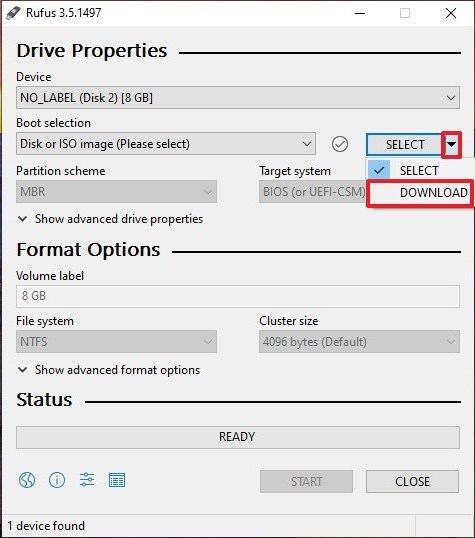
Étape 5. Si tu veux créer une installation Windows standard, Rufus détectera le schéma de partitionnement approprié en fonction de ton ordinateur. Cependant, tu peux modifier ces paramètres à tout moment.
Étape 6. Donnez à l'étiquette du volume le nom de votre choix ou laissez-la. Laissez également le système de fichiers et la taille du cluster aux paramètres par défaut. Enfin, cliquez sur le bouton "Démarrer".
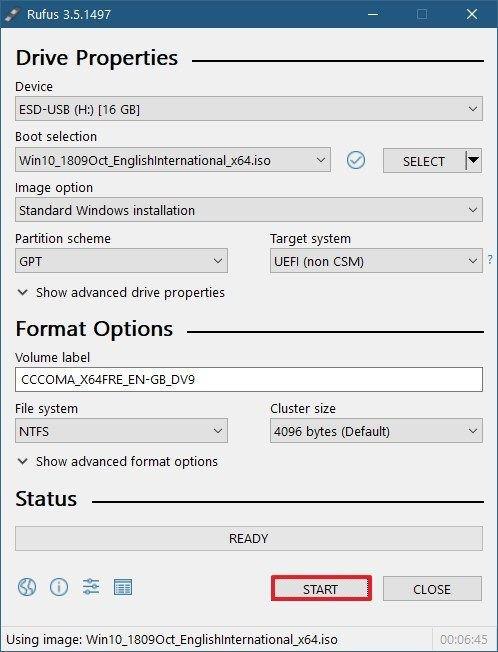
Étape 7. Vous recevrez un avertissement indiquant que toutes les données présentes sur votre clé USB seront endommagées. Cliquez sur le bouton "OK", et Rufus créera une clé USB Windows 7 bootable pour vous.
Comment créer une copie exacte de votre Windows 7 sur la clé USB?
En utilisant Rufus, vous pouvez créer une clé USB bootable Windows 7 que vous pouvez insérer pour installer proprement le système d'exploitation. Mais si vous voulez copier exactement votre Windows 7 sur la clé USB, y compris toutes les applications, les jeux et les fichiers, Rufus ne peut pas le faire pour vous.
Dans cette situation, vous avez besoin d'un outil plus puissant et plus robuste que Rufus, appelé EaseUS OS2Go.
EaseUS OS2Go est une solution simple pour créer une clé USB bootable Windows 7 pour les utilisateurs Windows et Mac. Ce logiciel est compatible avec toutes les dernières versions de Windows, y compris Windows 7/8/10 et maintenant 11.
Avec ce logiciel, vous pouvez copier votre environnement exact Windows 7. Il vous sera d'une grande aide lorsque votre système tombe en panne et que vous devez accéder à vos données vitales. En outre, le logiciel peut vous aider :
- Accéder à la même clé USB sur plusieurs appareils.
- Aider à exécuter Windows sur Mac
- Transporter facilement votre Windows 7
- Créer facilement une clé USB bootable Windows et plus encore.
Voici comment créer une clé USB bootable à l'aide d'EaseUS OS2Go :
Pour créer un système d'exploitation Windows portable sur une clé USB, il faut migrer toute l'installation du système d'exploitation Windows, les programmes, les données, les préférences et les comptes d'utilisateur de l'ordinateur vers le lecteur USB. Ainsi, l'exigence de la capacité de la clé USB est liée à l'espace utilisé sur le lecteur système. Vous pouvez vérifier l'espace disque du lecteur système Windows (C :) en premier lieu, ensuite trouver un lecteur USB de taille appropriée. Par la suite, consultez le guide ci-dessous pour créer un lecteur USB portable Windows 10 ou Windows 11 avec EaseUS OS2Go.
Etape 1. Installez EaseUS OS2Go sur votre ordinateur Windows, il affichera l'espace utilisé de votre disque système. Branchez une clé USB dont la taille est supérieure à l'espace utilisé par le lecteur système. Choisissez le lecteur USB cible et cliquez sur Suivant pour continuer.

Etape 2. EaseUS OS2Go vous notifiera que l'opération suivante supprimerait toutes les données de votre disque. Assurez-vous d'avoir sauvegardé toutes vos données importantes ailleurs. Cliquez sur le bouton Continuer pour poursuivre.

Etape 3. Ajustez la disposition des disques. La disposition par défaut des disques sur le disque cible sera exactement la même que celle du disque source. Vous pouvez également modifier la disposition en fonction de vos besoins. Cochez cette option si vous utilisez un Solid State Drive comme lecteur amorçable Windows. Ensuite, cliquez sur Procéder.

Etape 4. Ensuite, EaseUS OS2Go commencera à créer le lecteur USB portable. Cela prend généralement un certain temps en fonction de votre système d'exploitation et de l'état de votre réseau. Lorsque la progression atteint 100%, le lecteur USB devrait être amorçable (bootable).

Etape 5. Insérez la clé USB portable Windows et démarrez votre ordinateur. Appuyez sur la touche requise (F2, DEL, F10...) pour accéder au BIOS. Choisissez de démarrer à partir du disque USB.
Remarque: Veuillez vous assurer que le mode de démarrage (différence en UEFI et BIOS) de l'USB portable et de l'ordinateur cible est le même. Autrement, l'ordinateur ne sera pas en mesure de démarrer.
Résumé
La création d'une clé USB bootable Windows 7 peut vous aider à effectuer une installation propre, à exécuter Windows sur Mac, et bien plus encore. Il vous suffit de choisir la bonne méthode pour créer une clé USB bootable Windows, et vous n'aurez plus jamais à vous soucier de la réinstallation des logiciels d'exploitation sur votre ordinateur.
Comme nous l'avons déjà évoqué, si vous souhaitez simplement mettre Windows 7 sur un disque portable pour le réinstaller plus tard, Rufus vous conviendra. Mais si vous cherchez à créer une réplique de votre Windows 7 sur USB pour l'exécuter sur des appareils Mac et Windows, EaseUS OS2Go est la meilleure option pour vous.
La balle est donc maintenant dans votre camp. Choisissez la bonne méthode et créez rapidement une clé USB Windows 7 bootable.